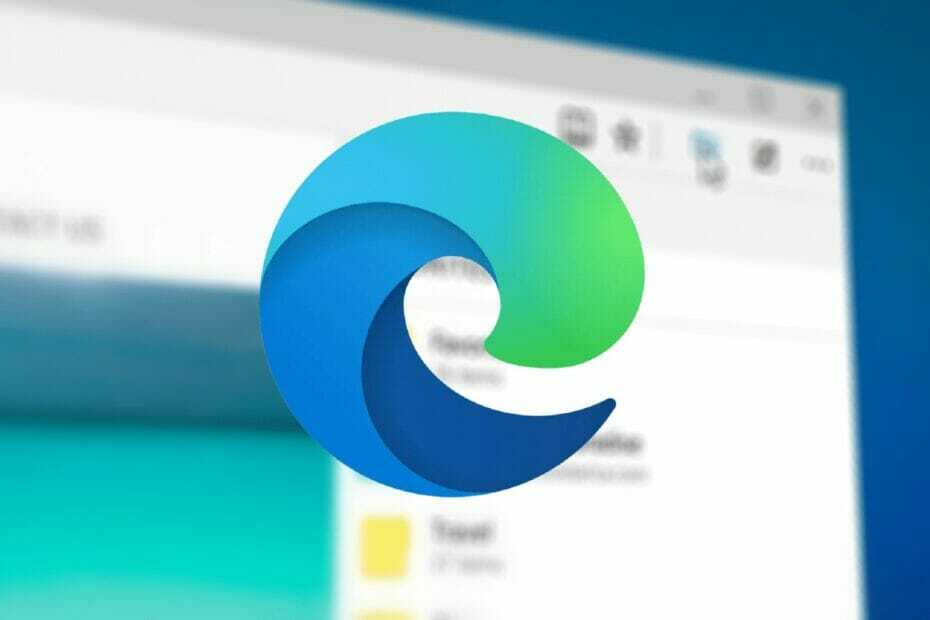- Microsoft Edge zadani je preglednik u sustavu Windows 10. Mnogi su korisnici prijavili određene probleme, a prema njihovim riječima, Edge se ruši na njihovom računalu.
- Da biste riješili taj problem, morate ponovno instalirati Edge iz PowerShell-a ili onemogućiti svoja proširenja.
- Druga alternativa je onemogućavanje svih proširenja koja mogu uzrokovati smetnje.
- Posljednje utočište ako se Microsoft Edge i dalje ruši jest zamjena za drugi, možda bolji preglednik.

Zaslužili ste bolji preglednik! 350 milijuna ljudi svakodnevno koristi Opera, potpuno razvijeno navigacijsko iskustvo koje dolazi s raznim ugrađenim paketima, povećanom potrošnjom resursa i izvrsnim dizajnom.Evo što Opera može učiniti:
- Jednostavna migracija: koristite Opera asistenta za prijenos izlaznih podataka, poput oznaka, lozinki itd.
- Optimizirajte upotrebu resursa: vaša RAM memorija koristi se učinkovitije od Chromea
- Poboljšana privatnost: integriran besplatni i neograničeni VPN
- Bez oglasa: ugrađeni alat za blokiranje oglasa ubrzava učitavanje stranica i štiti od pretraživanja podataka
- Preuzmite Opera
Microsoft predstavio Rub umjesto Internet Explorera i bio je prilično dobro prihvaćen.
Korisnici su zadovoljni novim značajkama koje Edge nudi, kao i činjenicom da je puno brži od svog prethodnika.
Ali čak i ovo preglednik može srušiti s vremena na vrijeme, a u ovom ćete članku saznati što učiniti ako se to dogodi.
I u programu Windows Insider i nakon nadogradnje na punu verziju sustava Windows 10, neki su korisnici izvijestili da kad pokrenu Microsoft Edge, nisu u stanju učiniti ništa.
Preglednik se jednostavno sruši i pojavljuju se razni kodovi pogrešaka.
Srećom, postoji rješenje za ovaj čudni problem s Microsoft Edgeom, a sve što morate učiniti da biste ga popravili je napisati nekoliko naredbenih redaka u PowerShell.
Kako mogu popraviti pad sustava Microsoft Edge?
- Prebacite se na preglednik Opera
- Pokrenite PowerShell
- Onemogućite svoja proširenja
1. Prebacite se na preglednik Opera

Pa, ako nemate vremena za korake za rješavanje problema, instalirajte drugi preglednik na svoje računalo.
Rado možemo preporučiti Opera kao vaš primarni ili barem sekundarni preglednik. Dolazi s raznim značajkama i nevjerojatno je pouzdan i stabilan.
Uspio je tim koji stoji iza preglednika Opera orijentiran na privatnost zahvaljujući ugrađenom VPN, kripto rudarska zaštita i Crypto novčanik za sigurne transakcije.
Imate izbor između držanja preglednika koji se često ruši i drugog koji se ne sruši. Osim toga, dolazi s tamnim i svijetlim načinima rada te značajkama uštede baterije.

Opera
Pogledajte Operu već danas i uvjerite se koliko je ona zapravo stabilna. Ovaj se preglednik nikad ne ruši!
2. Pokrenite PowerShell

- Pritisnite Windows tipka + X tipkovni prečac i otvorite Naredbeni redak (Admin).
- U naredbeni redak upišite Powershell i pritisnite Enter.
- Zalijepite sljedeći redak u prozor PowerShell i pritisnite Enter:
Get-AppXPackage -SviKorisnici | Foreach {Add-AppxPackage -DisableDevelopmentMode -Register "$ ($ _. InstallLocation) AppXManifest.xml"} - Pričekajte dok se ne dovrši, a C:> Korisnici> vašeimekorisnika> pojavit će se na zaslonu kada se postupak dovrši.
- Ponovo pokrenite računalo i pokušajte ponovo otvoriti Edge.
3. Onemogućite svoja proširenja

Ponekad proširenja preglednika mogu uzrokovati pad sustava Edge. Da biste brzo prepoznali krivca, morate onemogućiti sve dodatke i proširenja preglednika.
Zatim ih ponovo omogućite jedan po jedan. Nakon što prepoznate krivca, morate ga trajno izbrisati sa svog računala.
4. Očisti predmemoriju
- Pokrenite Microsoft Edge
- Pritisnite izbornik s tri točke u gornjem desnom kutu
- Idite na Postavke izbornik

- Odaberite Privatnost, pretraživanje i usluge izbornik
- U Obriši kategoriju podataka pregledavanja, strress on Odaberite što ćete očistiti

- Odaberite podatke koje želite izbrisati
5. Resetirajte Microsoft Edge
- Pokrenite Microsoft Edge
- Pritisnite izbornik s tri točke u gornjem desnom kutu
- Idite na Postavke izbornik
- Odaberi Resetiranje postavki opcija
- Kliknite na Vratite postavke na zadane vrijednosti

- Kad vam se prikaže poruka potvrde, pritisnite Resetirati
Ponekad je najjednostavniji način popravljanja bilo kojeg softvera jednostavno vraćanje na tvorničke postavke i to isto
To je to, nadam se da ćete nakon izvođenja ovog popravka opet moći normalno surfati internetom s Microsoft Edgeom.
Ako imate bilo kakve komentare, prijedloge ili se možda suočite s nekim drugim problemom s Microsoft Edgeom, recite nam to u komentarima i pokušat ćemo pronaći odgovarajuće rješenje za vas.
Također, imamo još nekoliko savjeta za vas kad god se susretnete s jednim od ovih problema ili tražite odgovore:
- Microsoft Edge se ruši / ruši - Ako je to problem s kojim ste trenutno suočeni, očistite predmemoriju ili resetirajte Windows i potvrdite da ćete dobiti trenutne rezultate.
- Microsoft Edge se neprestano ruši - Kad se Edge neprestano ruši bez obzira što radili, možda je vrijeme da razmislite o drugom pregledniku.
- Zašto se Microsoft Edge stalno ruši - Često imate pravo sumnjati da proširenja vašeg preglednika uzrokuju pad sustava Edge. Da biste identificirali krivca, ne gubite više vremena i onemogućite sve dodatke i proširenja.
 I dalje imate problema?Popravite ih pomoću ovog alata:
I dalje imate problema?Popravite ih pomoću ovog alata:
- Preuzmite ovaj alat za popravak računala ocijenjeno odličnim na TrustPilot.com (preuzimanje započinje na ovoj stranici).
- Klik Započni skeniranje kako biste pronašli probleme sa sustavom Windows koji bi mogli uzrokovati probleme s računalom.
- Klik Popravi sve za rješavanje problema s patentiranim tehnologijama (Ekskluzivni popust za naše čitatelje).
Restoro je preuzeo 0 čitatelji ovog mjeseca.
Često postavljana pitanja
Ako se Microsoft Edge nastavi rušiti, problem bi mogao biti oštećena instalacija Edge, tako da ćete morati ponovo instalirati Edge.
Većinu problema s Microsoft Edgeom možete riješiti jednostavnim resetiranjem Edgea, ponovnom instalacijom ili jednostavnom upotrebom drugi preglednik.
Da, možete ukloniti Microsoft Edge s računala, ali ako nemate drugog preglednik treće strane, ostat će vam Internet Explorer.